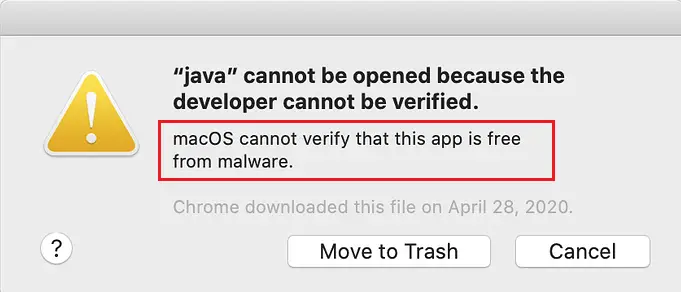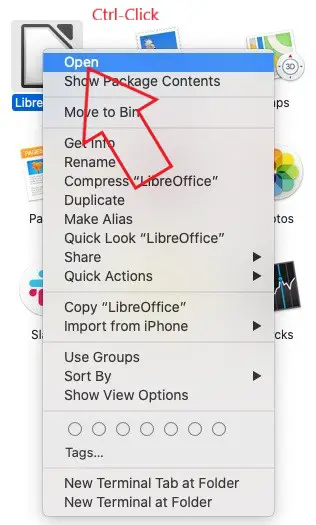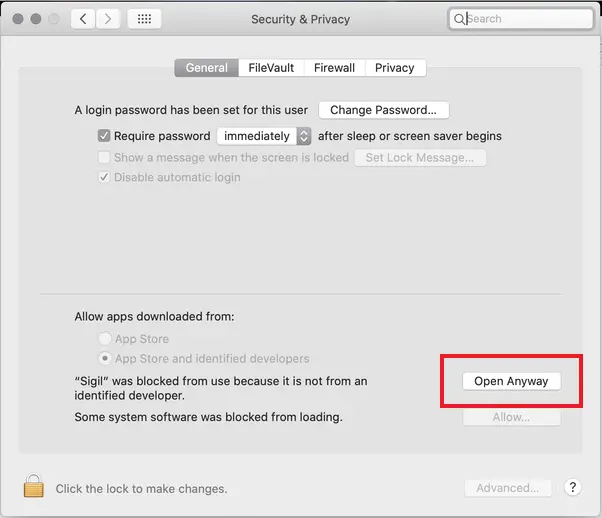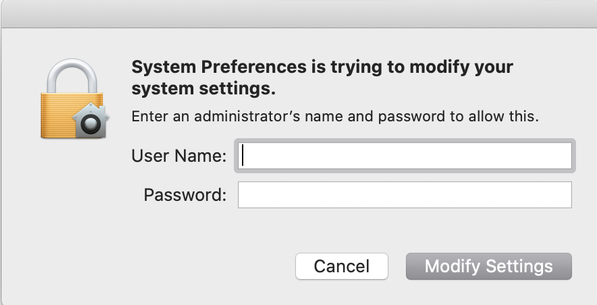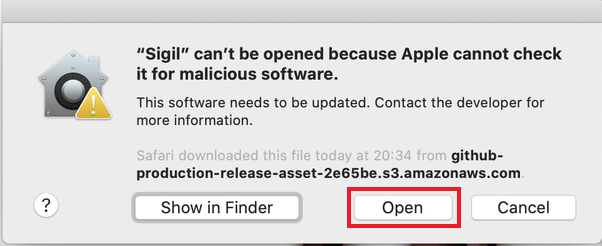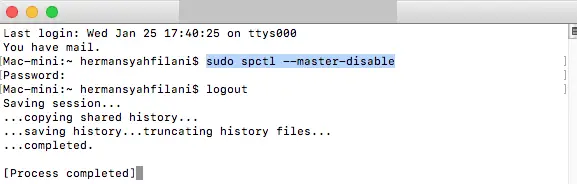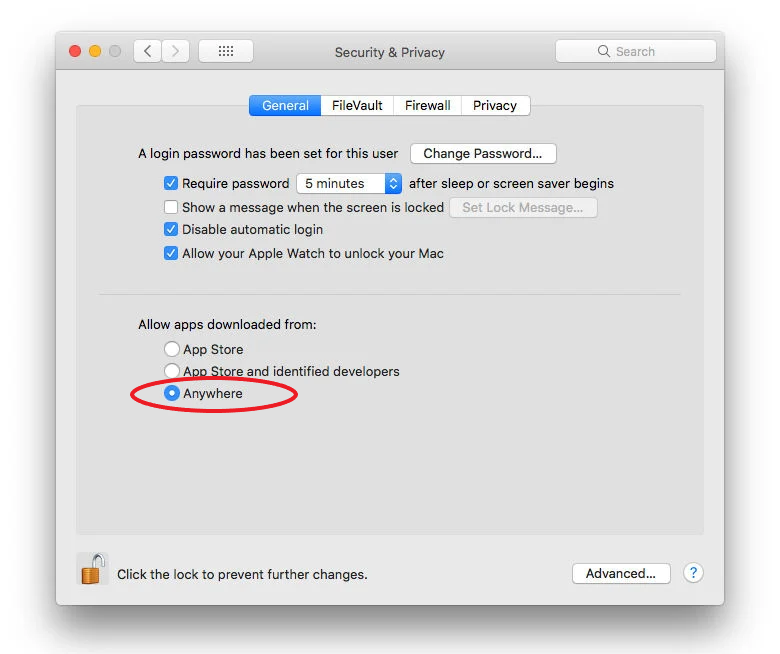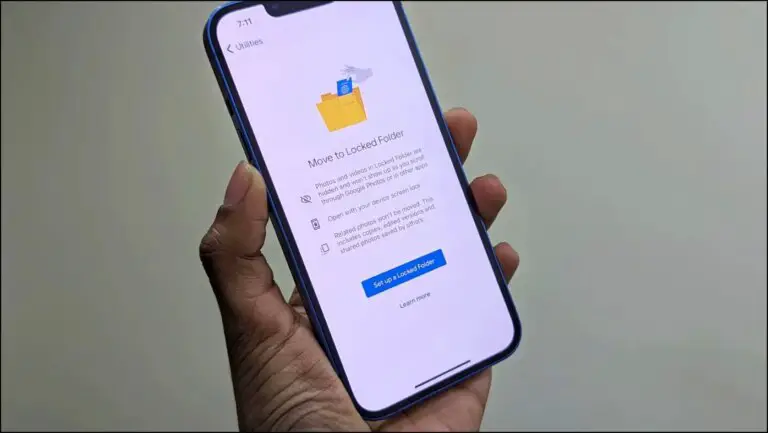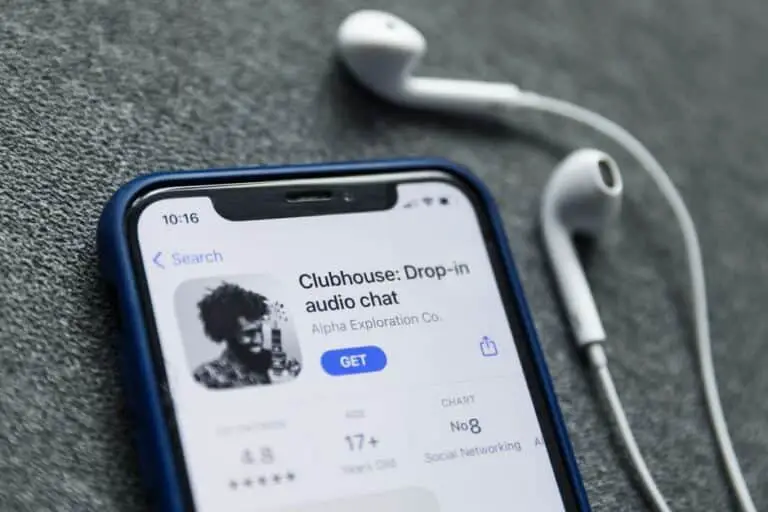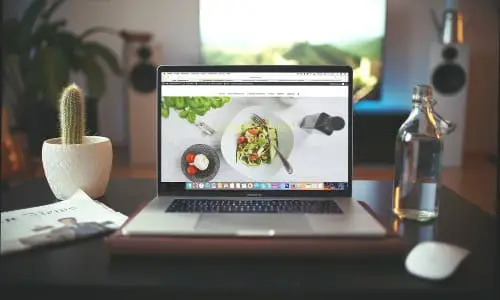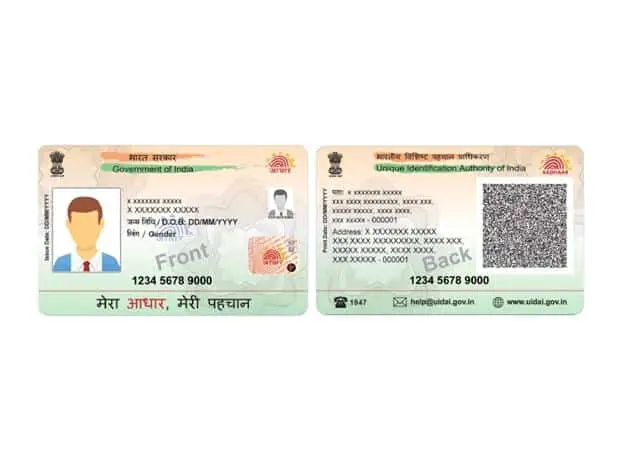3 sposoby naprawy „macOS nie może zweryfikować, czy ta aplikacja jest wolna od złośliwego oprogramowania”
Czy ty widzisz " macOS nie może zweryfikować, czy ta aplikacja jest wolna od złośliwego oprogramowania, „”Nie można otworzyć aplikacji, ponieważ nie można zweryfikować programisty "Lub" Nie można otworzyć Apple, ponieważ Apple nie może go przeskanować w poszukiwaniu złośliwego oprogramowania»Wiadomości podczas próby zainstalowania aplikacji na komputerze Mac? Cóż, zwykle dzieje się tak, gdy Apple nie może sprawdzić, czy aplikacja jest bezpieczna i dlatego nie pozwala na zainstalowanie jej na komputerze. Może się to również zdarzyć w przypadku aplikacji od nieznanych programistów, niedostępnych w App Store. Jeśli masz taki problem na komputerze Mac, nie martw się, mamy dla Ciebie ochronę. Oto proste sposoby, aby napraw macOS nie może zweryfikować, czy ta aplikacja jest wolna od złośliwego oprogramowania.
Powiązane | 3 sposoby na uruchamianie niezweryfikowanych, niezidentyfikowanych aplikacji dla programistów na Macu
Naprawiono problem „macOS nie może zweryfikować, czy ta aplikacja jest wolna od złośliwego oprogramowania”
macOS ma wbudowaną technologię zabezpieczeń o nazwie GateKeeper. Został zaprojektowany, aby zapewnić, że na komputerze Mac będzie działać tylko zaufane oprogramowanie. Pomaga to zapobiegać złośliwemu oprogramowaniu i potencjalnie niebezpiecznym aplikacjom na urządzeniu. Czasami jednak możesz chcieć zainstalować aplikacje od zewnętrznych deweloperów, których nie ma w App Store.
Podczas próby zainstalowania pakietów poza App Store system macOS sprawdza podpis ID programisty, aby upewnić się, że oprogramowanie pochodzi od zidentyfikowanego programisty i nie zostało zmodyfikowane. macOS Catalina i nowsze wymagają również poświadczenia notarialnego oprogramowania jako dodatkowego środka bezpieczeństwa.
To jest główny powód „ macOS nie może zweryfikować, czy ta aplikacja jest wolna od złośliwego oprogramowania„Ostrzeżenie przy próbie zainstalowania nieznanych aplikacji. Tak czy inaczej, jeśli masz pewność co do bezpieczeństwa aplikacji i chcesz ją uruchomić na swoim komputerze, możesz użyć dowolnej z poniższych metod, aby ominąć ostrzeżenie i zainstalować oprogramowanie.
1. Używanie Control-klik
- otwarte Poszukiwacz na komputerze Mac.
- Poszukaj aplikacji, która powiadomiła Cię o błędzie „macOS nie może zweryfikować, czy ta aplikacja nie zawiera złośliwego oprogramowania”. Znajdziesz go w folderze Aplikacje lub Pobrane.
- Control-klik w aplikacji, aby otworzyć menu kontekstowe.
- Cliquer sur otwarte aby uruchomić aplikację.
Spowoduje to dodanie aplikacji do białej listy i umożliwi jej uruchomienie na komputerze Mac bez wyświetlania ostrzeżenia „macOS nie może zweryfikować, czy ta aplikacja jest wolna od złośliwego oprogramowania” lub „niezidentyfikowany programista”.
2. Otwórz mimo to
- Otwórz Menu jabłkowe i idź do Preferencje systemu.
- Kieruj się w stronę Bezpieczeństwo i poufność i naciśnij ogólny język.
- Tutaj zobaczysz „ Otwórz mimo to»Dla problematycznej aplikacji. Przycisk byłby dostępny tylko przez godzinę po próbie otwarcia zablokowanej aplikacji.
- Kliknij Otwórz mimo to wymienić blok. Zostaniesz poproszony o wprowadzenie danych logowania administratora.
- kran otwarte po wyświetleniu monitu o uruchomienie lub zainstalowanie zablokowanej aplikacji na komputerze Mac.
3. Aktywuj aplikacje z "Wszędzie".
Wcześniej macOS miał dedykowaną opcję o nazwie „ wszędzie "W Preferencje systemowe> Bezpieczeństwo i prywatność. Umożliwiał użytkownikom instalowanie aplikacji z dowolnego miejsca, a nie tylko ze sklepu App Store lub zidentyfikowanych programistów. Jednak przełącznik został później usunięty.
Dobrą rzeczą jest to, że możesz go przywrócić za pomocą prostego polecenia terminala. Otwórz terminal i wejdź sudo spctl -master-wyłącz. Teraz przejdź do Preferencje systemowe> Bezpieczeństwo i prywatność; ten " wszędzieOpcja ”powinna być teraz aktywowana i wybrana automatycznie. Teraz możesz instalować i uruchamiać aplikacje w dowolnym miejscu.
Jeśli chcesz przywrócić ustawienia domyślne, użyj polecenia sudo spctl -master-włącz. Spowoduje to wyłączenie opcji.
Wniosek: Rozwiązany macOS nie może sprawdzić aplikacji pod kątem złośliwego oprogramowania
Oto trzy szybkie sposoby naprawienia problemu „macOS nie może zweryfikować tej aplikacji pod kątem złośliwego oprogramowania” na komputerze Mac. Wypróbuj je i daj mi znać, który z nich działał dla Ciebie w komentarzach poniżej. Mając to na uwadze, zawsze upewnij się, że aplikacja pochodzi od zaufanego programisty i źródła przed jej zainstalowaniem, aby uniknąć problemów na komputerze.
Kilka innych przydatnych wskazówek i wskazówek dla Ciebie